Apple Originals kijken in de Apple TV-app
Vanuit het Apple TV-scherm in de Apple TV-app heb je eenvoudig toegang tot Apple TV, een streamingdienst waarop je je kunt abonneren en waarmee je Apple Originals kunt kijken. Apple Originals zijn onder andere bekroonde films, series, boeiende drama's, baanbrekende documentaires, kinderprogramma's en comedy's.
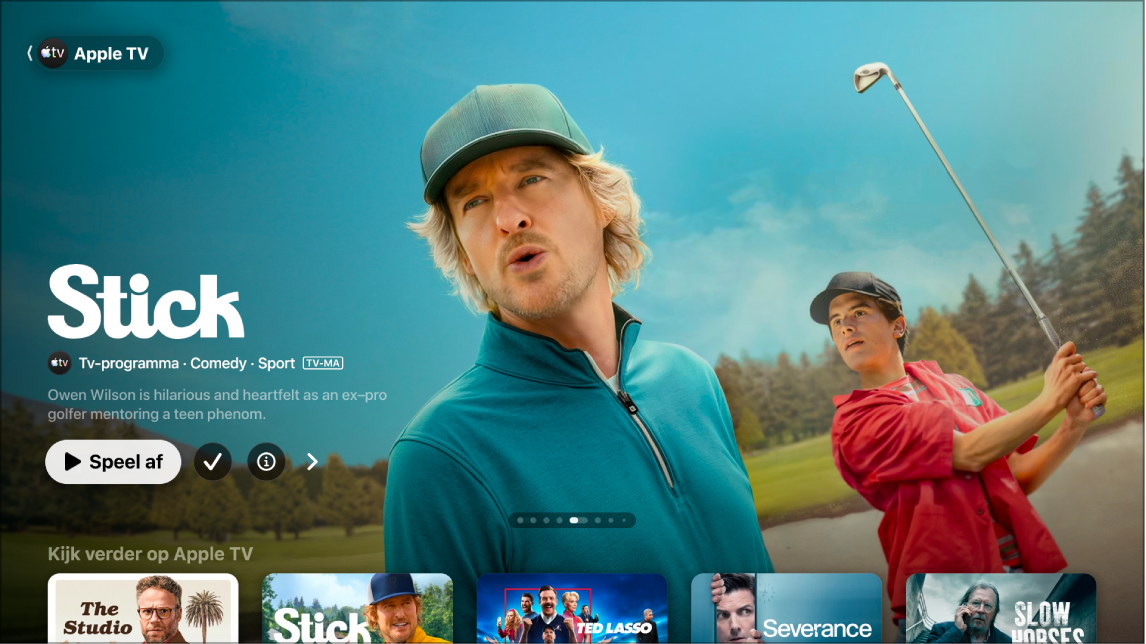
Opmerking: Voor Apple TV heb je een abonnement nodig. Niet alle apparaten bieden ondersteuning voor transacties. Het kan dus zijn dat je niet rechtstreeks vanaf het apparaat programma's kunt kopen of huren of je op kanalen kunt abonneren. Je kunt echter wel onderdelen kijken die je al hebt gekocht of gehuurd of waarop je een abonnement hebt genomen op een ander apparaat waarop je bij dezelfde Apple Account bent ingelogd.
Een tv-programma of film van Apple TV afspelen
Ga naar de Apple TV-app
 op je smart-tv, streamingapparaat of gameconsole.
op je smart-tv, streamingapparaat of gameconsole.Open de navigatiekolom en selecteer 'Apple TV'.
Voer een of meer van de volgende stappen uit:
Blader door uitgelichte onderdelen boven in het scherm en selecteer de afspeelknop (indien beschikbaar).
Selecteer een onderdeel in de rij 'Kijk verder' om direct verder te gaan waar je gebleven was.
Opmerking: In de rij 'Kijk verder' in het scherm 'Apple TV' worden alleen films en tv-programma's van Apple TV weergegeven.
Navigeer omlaag om meer rijen te zien en selecteer het onderdeel dat je wilt kijken. Wanneer de pagina voor dat onderdeel wordt geopend, selecteer je de afspeelknop (indien beschikbaar) of selecteer je een specifieke aflevering of trailer die je wilt bekijken.
Als er geen afspeelknop wordt weergegeven, moet je je mogelijk abonneren op Apple TV om het te kunnen kijken. Als het onderdeel nog niet is uitgebracht, kun je het in je kijklijst zetten om later te bekijken.
Bladeren door Apple TV
Ga naar de Apple TV-app
 op je smart-tv, streamingapparaat of gameconsole.
op je smart-tv, streamingapparaat of gameconsole.Open de navigatiekolom en selecteer 'Apple TV'.
Voer een van de volgende stappen uit:
Druk boven in het scherm 'Apple TV' op
 om door de uitgelichte onderdelen te bladeren. Druk links op de afstandsbediening van je smart-tv of apparaat om terug te gaan.
om door de uitgelichte onderdelen te bladeren. Druk links op de afstandsbediening van je smart-tv of apparaat om terug te gaan.Navigeer omlaag voor hitlijsten, nieuwe releases, speciaal voor jou geselecteerde verzamelingen en gepersonaliseerde aanbevelingen.
Tip: Wanneer je in een rij bladert, kun je omhoog scrollen om de titel van de rij te markeren. Selecteer vervolgens de titel om alle onderdelen in die categorie te zien of om meer informatie over de verzameling weer te geven.
Meer informatie over een tv-programma of film van Apple TV bekijken
Wanneer je een onderdeel selecteert, wordt er een nieuw scherm weergegeven met beoordelingen, beschrijvingen en kijkinformatie.
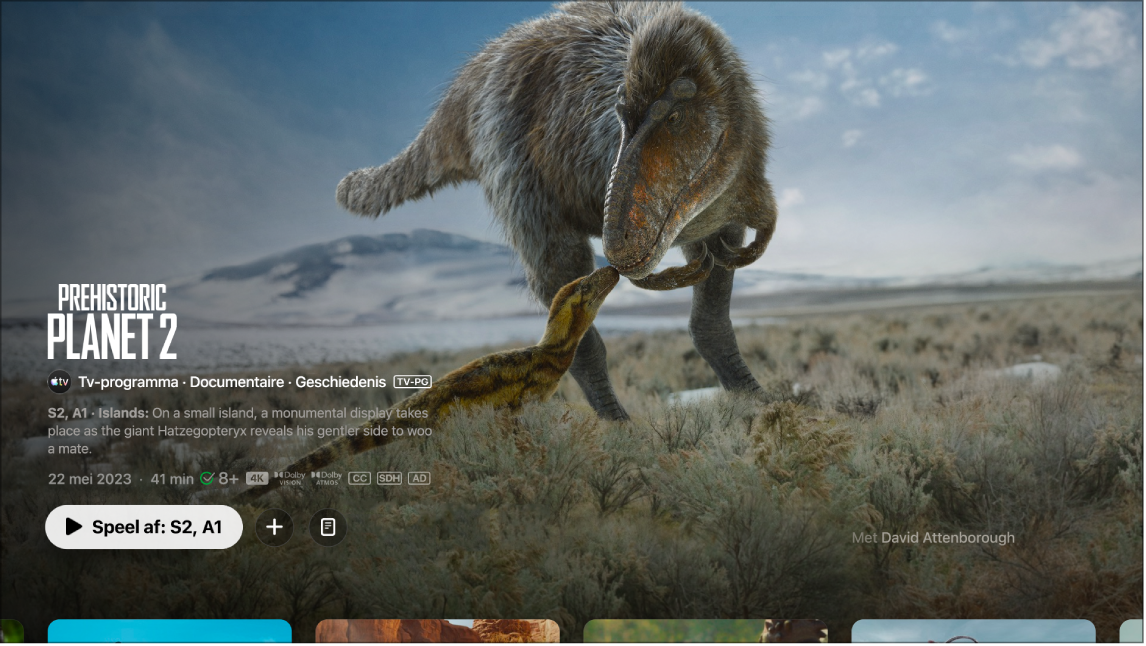
Ga naar de Apple TV-app
 op je smart-tv, streamingapparaat of gameconsole.
op je smart-tv, streamingapparaat of gameconsole.Open de navigatiekolom en selecteer 'Apple TV'.
Voer een van de volgende stappen uit:
Blader door uitgelichte onderdelen boven in het scherm en selecteer
 om meer informatie weer te geven.
om meer informatie weer te geven.Navigeer omlaag om meer rijen te zien en selecteer een tv-programma of film.
Wanneer de pagina van een tv-programma, film of sportevenement wordt geopend, kun je het onderdeel afspelen (indien beschikbaar) of in je kijklijst zetten, of kun je omlaag scrollen om specifieke afleveringen, trailers, verwante onderdelen en meer details weer te geven.
Opmerking: De beschikbaarheid van Apple TV kan per land of regio verschillen. Zie het Apple Support-artikel Beschikbaarheid van Apple Media Services.